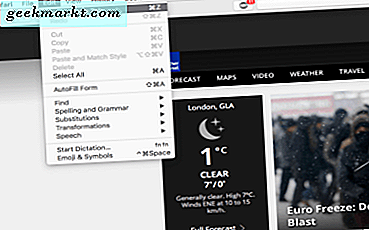ในบางครั้งคุณจะพบเว็บไซต์ที่มีไว้สำหรับสมาชิกเท่านั้น ตัวอย่างที่เป็นที่นิยม ได้แก่ The Atlantic, Quora, Financial Times เป็นต้นซึ่งมีเนื้อหาบางส่วนฟรี แต่หากคุณเรียกดูมากขึ้นคุณจะได้รับป๊อปอัปขอให้คุณสร้างบัญชีฟรีหรือชำระเงินเพื่ออ่านเนื้อหาเพิ่มเติม และแน่นอนอย่างที่คุณเห็นไม่มีตัวเลือกในการปิดป๊อปอัปนั้น

ตอนนี้ไม่มีปัญหาในการคืนคุณค่าให้กับผู้เผยแพร่โฆษณาด้วยการจ่ายเงินหรือสร้างบัญชี แต่สมมติว่าฉันต้องการข้อมูลด่วนและไม่มีแผนที่จะกลับมาเยี่ยมชมเว็บไซต์อีกในอนาคตดังนั้นจึงไม่มีประโยชน์ในการเป็นสมาชิกระดับมืออาชีพ ขวา? ต่อไปนี้เป็นวิธีง่ายๆในการ
เรียกดูเนื้อหาที่ถูกบล็อก บนเว็บไซต์
ดูเนื้อหาที่ถูกบล็อกบนเว็บไซต์
1. ลบป๊อปอัปโดยใช้ Inspect Elements
เคล็ดลับนี้ใช้ได้ดีกับเว็บไซต์ทั่วไปที่บังคับให้ลงชื่อสมัครใช้และซ่อนเนื้อหา ตัวอย่างเช่นลองใช้ Quora ซึ่งเป็นเว็บไซต์คำถาม - คำตอบยอดนิยม นำเสนอเนื้อหาสำหรับสมาชิกเท่านั้น หากคุณมาที่ไซต์นี้จาก Google และพยายามอ่านมากกว่าหนึ่งหน้าป๊อปอัปจะปรากฏขึ้นเพื่อขอให้คุณลงชื่อสมัครใช้ ตอนนี้เพื่อข้ามมันให้ทำตามขั้นตอน:
ขั้นตอนที่ 1: บนหน้าเว็บ Quora ซึ่งแสดงป๊อปอัปให้คลิกขวาที่หน้านั้นแล้วคลิกที่“
ตรวจสอบ“.
 ขั้นตอนที่ 2
ขั้นตอนที่ 2: ในหน้าตรวจสอบองค์ประกอบให้เลื่อนเคอร์เซอร์ของคุณไปที่หน้าต่างป๊อปอัปจากนั้นโค้ดในองค์ประกอบการตรวจสอบจะถูกไฮไลต์ เมื่อคุณดึงข้อมูลแล้วให้ลบโค้ดบรรทัดนั้น

ในบางครั้งมีเลเยอร์โปร่งใสหลายชั้นในเนื้อหาของเพจซึ่งทำให้ลิงก์ไม่ตอบสนอง ลบบรรทัดของโค้ดเหล่านั้นด้วย เมื่อเสร็จแล้วคุณสามารถอ่านเนื้อหาได้โดยไม่ต้องสมัคร หากคุณลบองค์ประกอบอื่น ๆ โดยไม่ได้ตั้งใจเช่นรูปภาพหรือบางอย่างให้รีเฟรชหน้าเพื่อเริ่มใหม่อีกครั้ง
2. ใช้พร็อกซี
จะเกิดอะไรขึ้นถ้าฉันใช้สมาร์ทโฟน? เบราว์เซอร์มือถือไม่มีตัวเลือกในการค้นหาองค์ประกอบตรวจสอบ ดังนั้นวิธีแก้ปัญหาข้างต้นจึงไม่ได้ผล เพื่อแก้ไขปัญหานี้คุณสามารถใช้บริการพร็อกซีเช่น Google แปลภาษา มันใช้งานไม่ได้เช่นเดียวกับการตรวจสอบองค์ประกอบ แต่ยังสามารถใช้งานได้ สำคัญที่สุดให้คัดลอกและวาง URL ของเว็บไซต์ที่คุณต้องการอ่าน

ตรงไปที่หน้า Google Translate วาง URL ของมหาสมุทรแอตแลนติก ในกรณีที่ตรวจไม่พบภาษาอัตโนมัติให้ตั้งค่าเป็น“
ภาษาอังกฤษ“. จากนั้นแตะลิงก์ URL ที่แปลแล้วมันจะเปิดขึ้นในแท็บใหม่พร้อมให้คุณอ่าน

ในกรณีที่ Google แปลภาษาไม่ได้ผลคุณสามารถลองใช้เว็บไซต์พร็อกซีอื่น ๆ เช่น HideMe, Hidester เป็นต้นวิธีการเหล่านี้ใช้ไม่ได้กับบางเว็บไซต์เช่น Quora สำหรับสิ่งนั้นคุณสามารถใช้วิธีการต่อไปนี้
3. คลังอินเทอร์เน็ต
Internet Archive คือห้องสมุดดิจิทัลของอินเทอร์เน็ต มันเก็บถาวรเว็บไซต์และจัดเก็บสำเนาของพวกเขา ในกรณีที่วิธีการข้างต้นไม่ได้ผลสำหรับคุณ Internet Archive ส่วนใหญ่จะใช้ได้ผล สำคัญที่สุดให้คัดลอก URL ของเว็บไซต์ดังกล่าว จากนั้นวางลงใน URL การค้นหาบนหน้าเว็บ Internet Archive แล้วกด Enter

หลังจากนั้นสักครู่ Internet Archive จะโหลดภาพรวมของหน้าบนปฏิทิน นำทางและตรวจสอบวันของสแนปชอต ตัวอย่างเช่นในกรณีของฉันคือวันที่ 25 พฤศจิกายน 2020 ส่วนใหญ่ภาพรวมจะอยู่ในช่วงวันที่เผยแพร่บทความ จุดสีน้ำเงินแสดงถึงจุดนั้น ฉันสามารถวางเมาส์เหนือวันที่และตรวจสอบเวลาของภาพรวมได้ คุณสามารถคลิกที่ภาพรวมล่าสุดจากนั้น Internet Archive จะโหลดบทความ

บทความจะโหลดภายใต้ Internet Archive และจะมีอินเทอร์เฟซเหมือนกับบทความต้นฉบับ โปรดทราบว่านี่เป็นเพียงภาพรวมของบทความและในกรณีที่บทความนี้ได้รับการอัปเดตภายในเวลาไม่ถึงหนึ่งวันคุณอาจเห็นบทความเวอร์ชันเก่ากว่า

4. กลับไปที่เว็บไซต์จาก Google
อีกวิธีที่รวดเร็วในการเลี่ยงผ่าน paywall คือผ่าน Google ตัวอย่างเช่นเว็บไซต์ News เช่น Financial Times, The Atlantic อนุญาตให้ผู้เยี่ยมชมจาก Google เรียกดูหน้านี้ได้ฟรีซึ่งจะต้องมีการลงชื่อสมัครใช้ พวกเขาทำเช่นนี้เพื่อให้แน่ใจว่าเว็บไซต์ได้รับการเข้าชมจาก Google ในขณะเดียวกันก็สร้างรายได้จากผู้เยี่ยมชมทั่วไป หากต้องการเยี่ยมชมเว็บไซต์ผ่าน Google ให้คัดลอกและวางชื่อบทความในการค้นหาของ Google ต่อท้ายด้วยชื่อเว็บไซต์ คลิกที่ลิงค์แรก> คุณจะเข้าสู่หน้าเดียวกัน แต่ไม่มีป๊อปอัป คุณสามารถทำซ้ำหลาย ๆ ครั้งที่คุณต้องการ เว็บไซต์จะถือว่าคุณมาจาก Google จึงแสดงเนื้อหา
 สรุป
สรุป ดังนั้นเราจึงได้เห็นช่องโหว่บางอย่างที่ทำให้เราเห็นเนื้อหาที่ถูกบล็อกบนเว็บไซต์ ฉันมักจะใช้ Internet Archive บ่อยครั้งเนื่องจากใช้งานได้เป็นส่วนใหญ่ ตอนนี้ฉันใช้สิ่งนี้กับเว็บไซต์ที่ไม่ใหม่และไม่ได้โพสต์บ่อย ในกรณีที่คุณชำระเงินสำหรับเนื้อหาของคุณคุณควรตรวจสอบ Scroll เป็นเพย์วอลล์แบบครบวงจรที่ให้คุณเข้าถึงเนื้อหาของเว็บไซต์ยอดนิยมส่วนใหญ่ สำหรับปัญหาหรือข้อสงสัยเพิ่มเติมโปรดแจ้งให้เราทราบในความคิดเห็นด้านล่าง ยังอ่าน:
วิธีบล็อกเว็บไซต์บนเบราว์เซอร์ Chrome บน Android
 ตอนนี้ไม่มีปัญหาในการคืนคุณค่าให้กับผู้เผยแพร่โฆษณาด้วยการจ่ายเงินหรือสร้างบัญชี แต่สมมติว่าฉันต้องการข้อมูลด่วนและไม่มีแผนที่จะกลับมาเยี่ยมชมเว็บไซต์อีกในอนาคตดังนั้นจึงไม่มีประโยชน์ในการเป็นสมาชิกระดับมืออาชีพ ขวา? ต่อไปนี้เป็นวิธีง่ายๆในการ เรียกดูเนื้อหาที่ถูกบล็อก บนเว็บไซต์
ตอนนี้ไม่มีปัญหาในการคืนคุณค่าให้กับผู้เผยแพร่โฆษณาด้วยการจ่ายเงินหรือสร้างบัญชี แต่สมมติว่าฉันต้องการข้อมูลด่วนและไม่มีแผนที่จะกลับมาเยี่ยมชมเว็บไซต์อีกในอนาคตดังนั้นจึงไม่มีประโยชน์ในการเป็นสมาชิกระดับมืออาชีพ ขวา? ต่อไปนี้เป็นวิธีง่ายๆในการ เรียกดูเนื้อหาที่ถูกบล็อก บนเว็บไซต์  ขั้นตอนที่ 2: ในหน้าตรวจสอบองค์ประกอบให้เลื่อนเคอร์เซอร์ของคุณไปที่หน้าต่างป๊อปอัปจากนั้นโค้ดในองค์ประกอบการตรวจสอบจะถูกไฮไลต์ เมื่อคุณดึงข้อมูลแล้วให้ลบโค้ดบรรทัดนั้น
ขั้นตอนที่ 2: ในหน้าตรวจสอบองค์ประกอบให้เลื่อนเคอร์เซอร์ของคุณไปที่หน้าต่างป๊อปอัปจากนั้นโค้ดในองค์ประกอบการตรวจสอบจะถูกไฮไลต์ เมื่อคุณดึงข้อมูลแล้วให้ลบโค้ดบรรทัดนั้น  ในบางครั้งมีเลเยอร์โปร่งใสหลายชั้นในเนื้อหาของเพจซึ่งทำให้ลิงก์ไม่ตอบสนอง ลบบรรทัดของโค้ดเหล่านั้นด้วย เมื่อเสร็จแล้วคุณสามารถอ่านเนื้อหาได้โดยไม่ต้องสมัคร หากคุณลบองค์ประกอบอื่น ๆ โดยไม่ได้ตั้งใจเช่นรูปภาพหรือบางอย่างให้รีเฟรชหน้าเพื่อเริ่มใหม่อีกครั้ง
ในบางครั้งมีเลเยอร์โปร่งใสหลายชั้นในเนื้อหาของเพจซึ่งทำให้ลิงก์ไม่ตอบสนอง ลบบรรทัดของโค้ดเหล่านั้นด้วย เมื่อเสร็จแล้วคุณสามารถอ่านเนื้อหาได้โดยไม่ต้องสมัคร หากคุณลบองค์ประกอบอื่น ๆ โดยไม่ได้ตั้งใจเช่นรูปภาพหรือบางอย่างให้รีเฟรชหน้าเพื่อเริ่มใหม่อีกครั้ง  ตรงไปที่หน้า Google Translate วาง URL ของมหาสมุทรแอตแลนติก ในกรณีที่ตรวจไม่พบภาษาอัตโนมัติให้ตั้งค่าเป็น“ภาษาอังกฤษ“. จากนั้นแตะลิงก์ URL ที่แปลแล้วมันจะเปิดขึ้นในแท็บใหม่พร้อมให้คุณอ่าน
ตรงไปที่หน้า Google Translate วาง URL ของมหาสมุทรแอตแลนติก ในกรณีที่ตรวจไม่พบภาษาอัตโนมัติให้ตั้งค่าเป็น“ภาษาอังกฤษ“. จากนั้นแตะลิงก์ URL ที่แปลแล้วมันจะเปิดขึ้นในแท็บใหม่พร้อมให้คุณอ่าน  ในกรณีที่ Google แปลภาษาไม่ได้ผลคุณสามารถลองใช้เว็บไซต์พร็อกซีอื่น ๆ เช่น HideMe, Hidester เป็นต้นวิธีการเหล่านี้ใช้ไม่ได้กับบางเว็บไซต์เช่น Quora สำหรับสิ่งนั้นคุณสามารถใช้วิธีการต่อไปนี้
ในกรณีที่ Google แปลภาษาไม่ได้ผลคุณสามารถลองใช้เว็บไซต์พร็อกซีอื่น ๆ เช่น HideMe, Hidester เป็นต้นวิธีการเหล่านี้ใช้ไม่ได้กับบางเว็บไซต์เช่น Quora สำหรับสิ่งนั้นคุณสามารถใช้วิธีการต่อไปนี้  หลังจากนั้นสักครู่ Internet Archive จะโหลดภาพรวมของหน้าบนปฏิทิน นำทางและตรวจสอบวันของสแนปชอต ตัวอย่างเช่นในกรณีของฉันคือวันที่ 25 พฤศจิกายน 2020 ส่วนใหญ่ภาพรวมจะอยู่ในช่วงวันที่เผยแพร่บทความ จุดสีน้ำเงินแสดงถึงจุดนั้น ฉันสามารถวางเมาส์เหนือวันที่และตรวจสอบเวลาของภาพรวมได้ คุณสามารถคลิกที่ภาพรวมล่าสุดจากนั้น Internet Archive จะโหลดบทความ
หลังจากนั้นสักครู่ Internet Archive จะโหลดภาพรวมของหน้าบนปฏิทิน นำทางและตรวจสอบวันของสแนปชอต ตัวอย่างเช่นในกรณีของฉันคือวันที่ 25 พฤศจิกายน 2020 ส่วนใหญ่ภาพรวมจะอยู่ในช่วงวันที่เผยแพร่บทความ จุดสีน้ำเงินแสดงถึงจุดนั้น ฉันสามารถวางเมาส์เหนือวันที่และตรวจสอบเวลาของภาพรวมได้ คุณสามารถคลิกที่ภาพรวมล่าสุดจากนั้น Internet Archive จะโหลดบทความ  บทความจะโหลดภายใต้ Internet Archive และจะมีอินเทอร์เฟซเหมือนกับบทความต้นฉบับ โปรดทราบว่านี่เป็นเพียงภาพรวมของบทความและในกรณีที่บทความนี้ได้รับการอัปเดตภายในเวลาไม่ถึงหนึ่งวันคุณอาจเห็นบทความเวอร์ชันเก่ากว่า
บทความจะโหลดภายใต้ Internet Archive และจะมีอินเทอร์เฟซเหมือนกับบทความต้นฉบับ โปรดทราบว่านี่เป็นเพียงภาพรวมของบทความและในกรณีที่บทความนี้ได้รับการอัปเดตภายในเวลาไม่ถึงหนึ่งวันคุณอาจเห็นบทความเวอร์ชันเก่ากว่า 
 สรุป ดังนั้นเราจึงได้เห็นช่องโหว่บางอย่างที่ทำให้เราเห็นเนื้อหาที่ถูกบล็อกบนเว็บไซต์ ฉันมักจะใช้ Internet Archive บ่อยครั้งเนื่องจากใช้งานได้เป็นส่วนใหญ่ ตอนนี้ฉันใช้สิ่งนี้กับเว็บไซต์ที่ไม่ใหม่และไม่ได้โพสต์บ่อย ในกรณีที่คุณชำระเงินสำหรับเนื้อหาของคุณคุณควรตรวจสอบ Scroll เป็นเพย์วอลล์แบบครบวงจรที่ให้คุณเข้าถึงเนื้อหาของเว็บไซต์ยอดนิยมส่วนใหญ่ สำหรับปัญหาหรือข้อสงสัยเพิ่มเติมโปรดแจ้งให้เราทราบในความคิดเห็นด้านล่าง ยังอ่าน: วิธีบล็อกเว็บไซต์บนเบราว์เซอร์ Chrome บน Android
สรุป ดังนั้นเราจึงได้เห็นช่องโหว่บางอย่างที่ทำให้เราเห็นเนื้อหาที่ถูกบล็อกบนเว็บไซต์ ฉันมักจะใช้ Internet Archive บ่อยครั้งเนื่องจากใช้งานได้เป็นส่วนใหญ่ ตอนนี้ฉันใช้สิ่งนี้กับเว็บไซต์ที่ไม่ใหม่และไม่ได้โพสต์บ่อย ในกรณีที่คุณชำระเงินสำหรับเนื้อหาของคุณคุณควรตรวจสอบ Scroll เป็นเพย์วอลล์แบบครบวงจรที่ให้คุณเข้าถึงเนื้อหาของเว็บไซต์ยอดนิยมส่วนใหญ่ สำหรับปัญหาหรือข้อสงสัยเพิ่มเติมโปรดแจ้งให้เราทราบในความคิดเห็นด้านล่าง ยังอ่าน: วิธีบล็อกเว็บไซต์บนเบราว์เซอร์ Chrome บน Android